고정 헤더 영역
상세 컨텐츠
본문
엑셀 피벗테이블 레이아웃 디자인 변경하는 방법

앞서 만들어본 피벗테이블의 레이아웃이나 디자인을 변경해 최종적으로 깔끔하게 문서를 정리해보려고 한다.
그냥 피벗테이블 자체로는 깔끔한 모습이 아니라서 오히려 데이터를 이해하기에 어려울 수도 있기 때문이다.
피벗테이블의 디자인 파트에는 다양한 방법을 적용할 수 있도록 만들어두었다.
다양한 기능이 있는데 그걸 여러개 나누어서 살펴보려고 한다.
먼저, 열이나 행의 총합계를 보이게 하거나 안보이게 만들 수도 있다. 만약 피벗테이블을 만들었는데 총계가 안보인다면 다시 보이게 만들수도 있고, 이미 보이는 총계를 숨길 수도 있다는 뜻이다.
이미 지정된 색상 디자인 대신에, 다른 색으로 변경해서 데이터를 잘 보이게 만들 수도 있다. 한줄당 번갈아가면서 음영 줄무늬를 넣거나, 색상 전체의 색을 바꾸어 눈에 띄게 만들 수도 있다.
또한, 이미 지정해 놓은 부분합때문에 보이는 +표시와 -표시를 안보이게 숨길 수도 있다. 반대로 다시 보이게 만들 수도 있다.
디자인 부분은 다양한 기능이 있으므로 하나하나 살펴보면서, 자신에게 맞는 기능을 문서에 적용해보면 좋겠다.
피벗테이블을 만들거나 필터를 설정하는 방법이 궁금하다면 앞선 포스팅을 참고하길.
2022.06.29 - [IT/엑셀] - 엑셀 피벗테이블 추천 방법으로 만드는 방법
2022.07.01 - [IT/엑셀] - 엑셀 피벗테이블 사용자 지정 방법으로 만드는 법
2022.07.03 - [IT/엑셀] - 엑셀 피벗테이블 그룹 지정 해제 필터 적용하여 필터링 하는 방법
이번 포스팅에서는,
1. 열이나 행의 총계를 숨기는 기능에 대해 알아보고
2. 피벗테이블 자체에 줄무늬행을 추가하고
3. 피벗테이블의 색상 디자인을 변경해보겠다.
4. 마지막으로 피벗테이블 내 부분합을 지우는 방법에 대해 알아보려고 한다.
열이나 행의 총계를 숨기는 기능

해당 데이터가 있는 피벗테이블을 이용해 디자인을 변경해보려고 한다.
먼저, 행과 열의 총합계 부분을 안보이게 만들어 보겠다.

1. 피벗테이블을 클릭하고
2. [피벗 테이블 도구] -> [디자인] -> [총합계] -> [행 및 열의 총합계 해제]를 클릭한다.
[피벗 테이블 도구]는 피벗테이블을 클릭해야 나오기 때문에, 먼저 피벗테이블의 아무곳이나 클릭해주어야 한다.
그 후, [피벗 테이블 도구]중 [피벗 테이블 분석]과 [디자인] 탭으로 나뉘어지는데, 처음에는 [피벗 테이블 분석]으로 보여지게 되 있을 것이므로, [디자인]탭을 한번 눌러주어 디자인 변경이 가능하도록 해주자.

3. 행의 아래와 열의 오른쪽에 있던 합계가 사라졌다.
피벗테이블 자체에 줄무늬행을 추가

1. [피벗 테이블 도구] -> [디자인] ->[피벗 테이블 스타일 옵션] -> [줄무늬행] 을 클릭한다.
데이터에 음영으로 줄무늬 스타일이 표시되었다.
줄마다 색상을 번갈아가면서 표시하기 때문에 데이터를 더 잘 보이게 만들 수 있다.
이 스타일을 선호한다면 추천한다.
피벗테이블의 색상 디자인을 변경

피벗테이블의 기본 색상 디자인을 선택해서 전체 피벗테이블의 디자인을 변경해보려고 한다.
1. [피벗 테이블 도구] -> [디자인] -> [피벗 테이블 스타일] 에서 [중간] -> [연보라, 피벗스타일 보통5]를 클릭한다.
디자인에 마우스를 갖다 대면 미리 모습을 볼 수 있으니, 마음에 드는 것으로 비교해 보고 결정하도록 하자.

2. 색상이 보라색으로 변경되었다.
피벗테이블 내 부분합을 지우는 방법
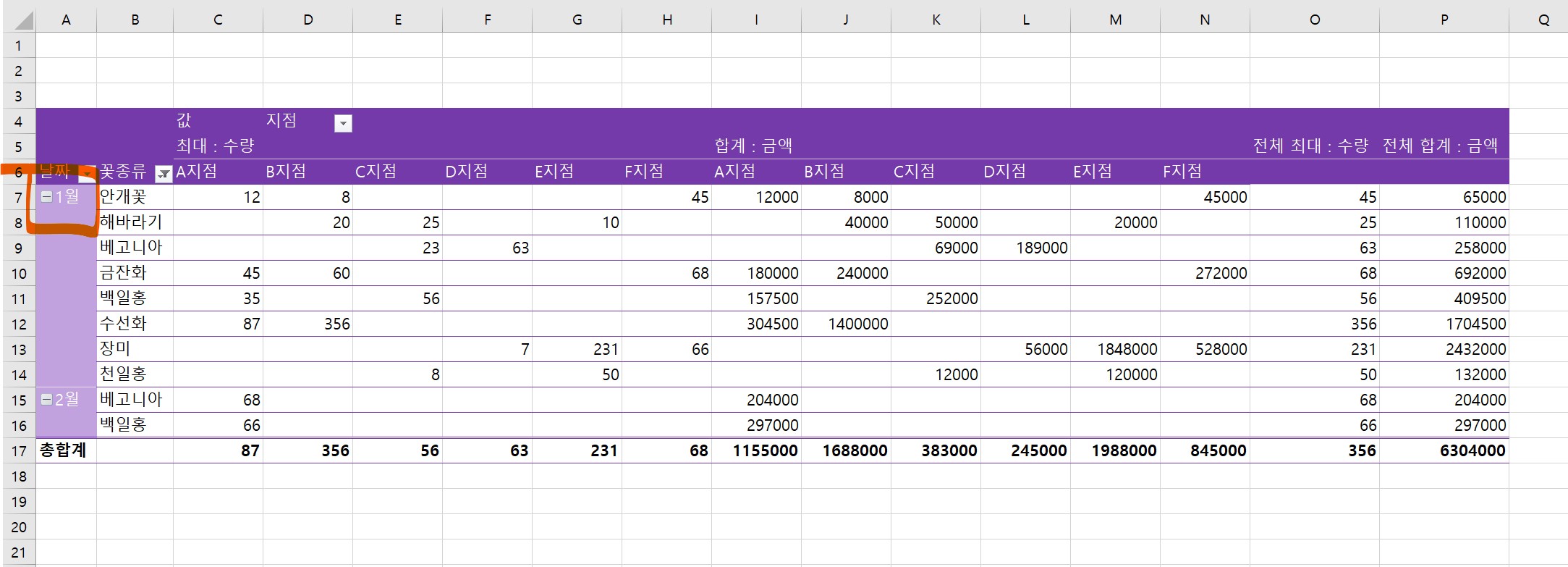
피벗테이블 내에서 부분합이나 그룹을 지정했을 때 발생하는 +와 - 기호를 삭제하는 방법에 대해서 알아보려고 한다.

1. [피벗 테이블 도구] -> [피벗 테이블 분석] -> [표시] -> [+/-단추] 아이콘을 클릭한다.

2. 1월과 2월 앞에 있던 + - 기호가 사라졌다.
관련 포스팅 더보기
2022.05.15 - [IT/엑셀] - 엑셀 pdf 변환 저장 하는 방법 파일 크기 줄이는 법 알아보기
2022.04.25 - [IT/엑셀] - 엑셀 혼합 차트 막대 꺾은선 이중 축 그래프 만들어서 다중 정보 나타내는 방법
'IT > 엑셀' 카테고리의 다른 글
| 엑셀 피벗테이블 시간 표시 막대 삽입하고 제거하는 방법 (0) | 2022.10.26 |
|---|---|
| 엑셀 피벗테이블 슬라이서 삽입하고 필터 해제하는 방법 (0) | 2022.10.23 |
| 엑셀 피벗테이블 그룹 지정 해제 필터 적용하여 필터링 하는 방법 (0) | 2022.10.16 |
| 엑셀 피벗테이블 사용자 지정 방법으로 만드는 법 (0) | 2022.10.12 |
| 엑셀 피벗테이블 추천 방법으로 만드는 방법 (0) | 2022.10.09 |





댓글 영역